كيفية مسح تخزين iCloud على iPhone
يستخدم العديد من مستخدمي iPhone التخزين السحابي على iCloud: هذه طريقة رائعة لتخزين الصور الشخصية والنسخ الاحتياطية وكلمات المرور وغيرها من المعلومات على خوادم Apple. شريطة أن يكون لديك كلمة مرور قوية ومصادقة نشطة من خطوتين ، فهذه طريقة آمنة ومريحة لتخزين البيانات. ومع ذلك ، يقتصر الإصدار المجاني من iCloud على 5 غيغابايت فقط من مساحة التخزين السحابية ، مما يعني أنك قد تحتاج إلى تحرير مساحة من المعلومات غير الضرورية.
مسح iCloud على iPhone
يمكنك حذف المعلومات غير الضرورية من iCloud على iPhone بطريقتين: مباشرة من خلال الهاتف الذكي apple نفسه واستخدام إصدار متصفح الخدمة على الكمبيوتر.
الأسلوب 1: iPhone
- افتح إعدادات الهاتف وحدد اسم حسابك Apple ID.
- في النافذة التالية ، انتقل إلى قسم "iCloud" .
- في الجزء العلوي من النافذة ، يتم عرض مستوى التخزين. إذا كانت المساحة الحرة تنفد ، انقر أسفل الزر "إدارة التخزين" .
- تعرض الشاشة معلومات مفصلة حول المكان الذي تشغله ، وستظهر أدناه قائمة التطبيقات التي تخزن بياناتها في السحابة. حدد التطبيق ، البيانات التي لم تعد بحاجة إليها ، ثم انقر فوق الزر "حذف البيانات" . تأكيد حذف المعلومات. تفعل الشيء نفسه مع التطبيقات الأخرى.
- عادة ، يتم شغل معظم المساحة في iCloud بواسطة النسخ الاحتياطية. على سبيل المثال ، إذا كنت تخطط لتخزينها على جهاز الكمبيوتر الخاص بك ، يمكنك إزالتها من السحابة. للقيام بذلك ، في نفس النافذة ، افتح قسم "النسخ الاحتياطي" .
- إذا كان هناك عدة نسخ ، فحدد الجهاز الذي تريد حذف النسخة الاحتياطية في الإطار التالي.
- اضغط على زر "حذف نسخة" وتأكيد هذه العملية.
- إذا تم تنشيط مزامنة لقطة iCloud على iPhone ، فيمكن حذف صور إضافية. للقيام بذلك ، افتح تطبيق الصور واضغط على الزر "تحديد" في الزاوية اليمنى العليا.
- حدد الصور الإضافية ، ثم اضغط على الأيقونة مع سلة المهملات. تأكيد الحذف.
- سيتم نقل الصور إلى مجلد "المحذوف مؤخرًا" وتختفي فورًا من iCloud.
- على iPhone ، يتم تثبيت تطبيق الملفات مسبقًا ، مما يتيح لك تخزين بيانات المستخدم الشخصية في السحابة. إذا قمت بحفظ المعلومات فيه ، يمكنك حذف الفائض. للقيام بذلك ، افتح هذا التطبيق ، ثم انقر في الزاوية العلوية اليمنى من الزر "تحديد" .
- حدد الملفات غير الضرورية واتبع الزر مع السلة. في اللحظة التالية تختفي الملفات.
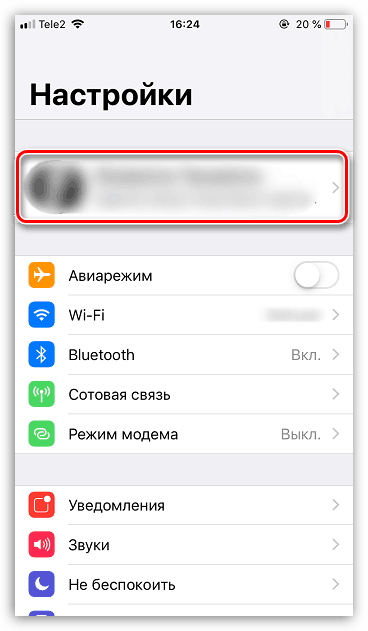
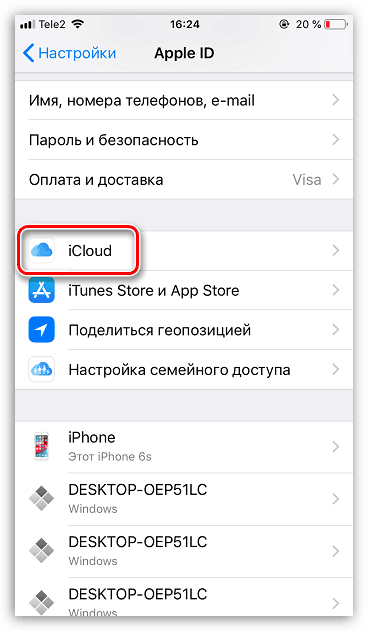
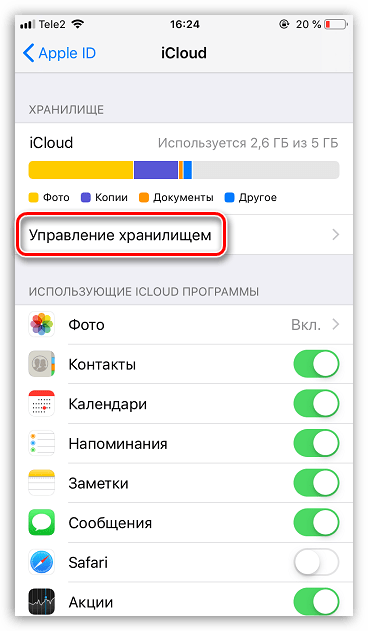
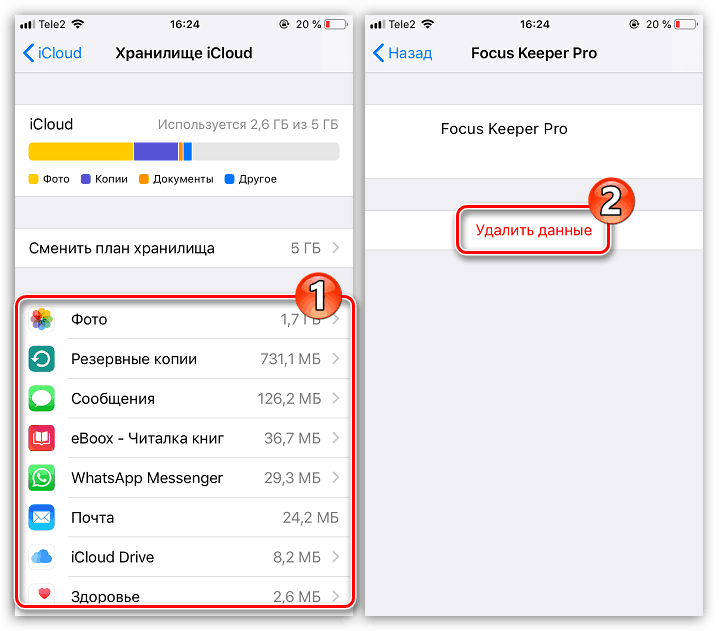
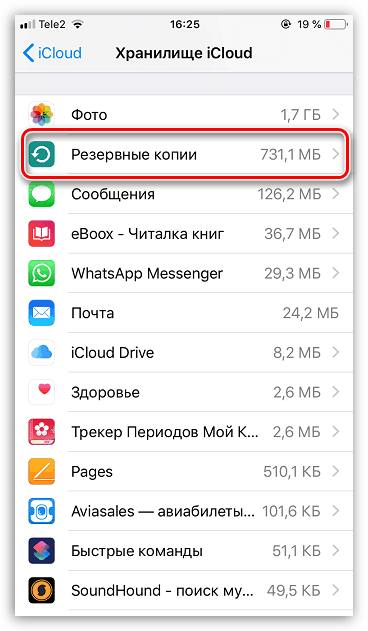
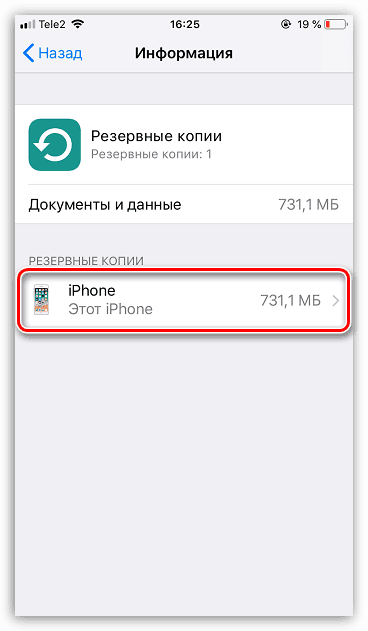
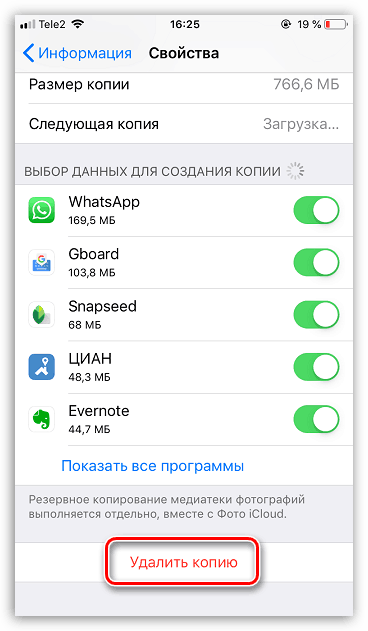
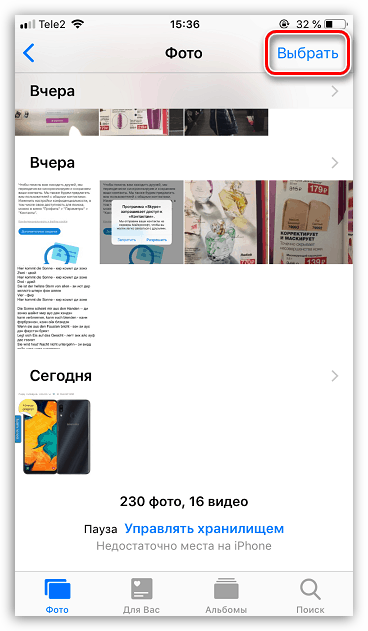
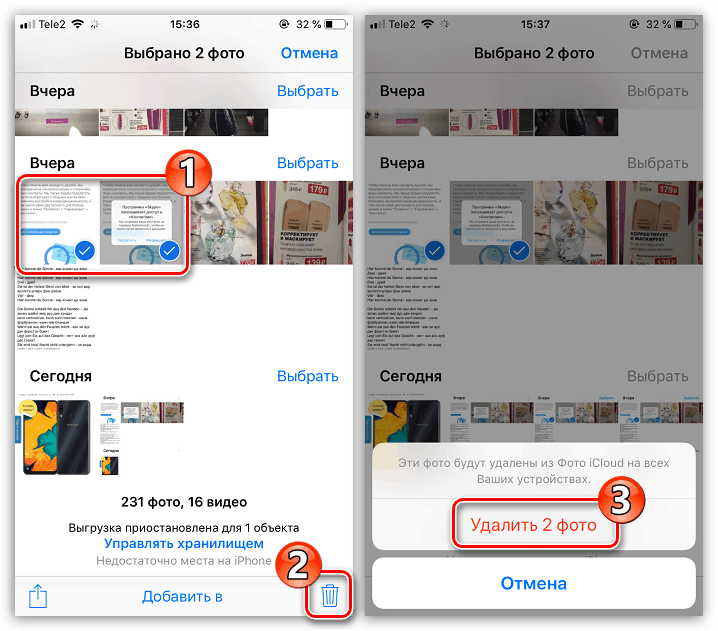
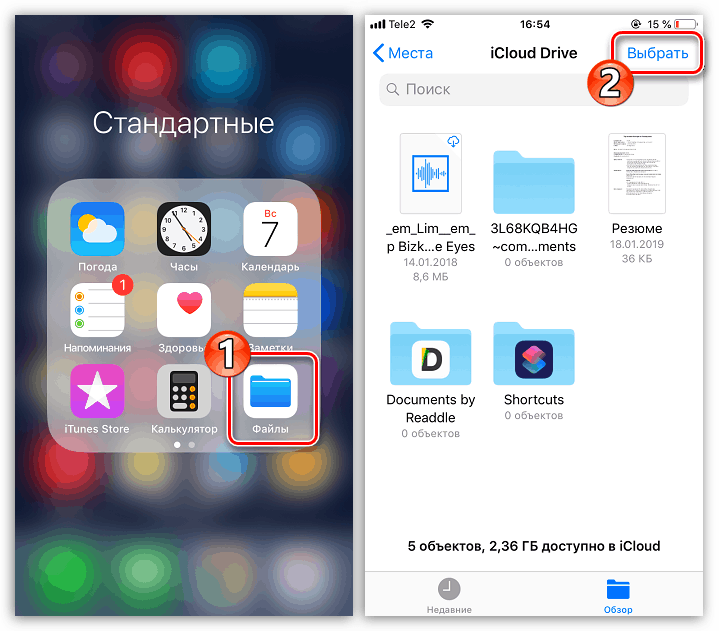
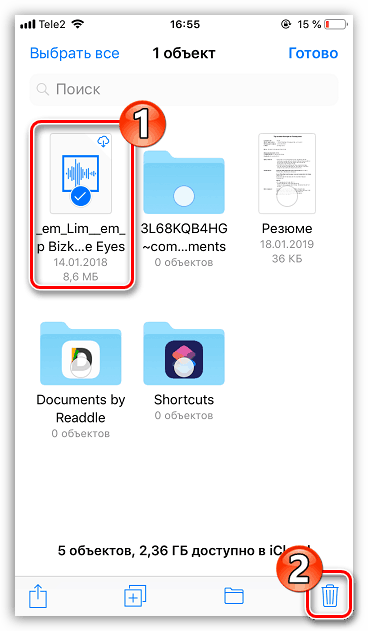
الطريقة 2: إصدار ويب iCloud
يمكنك إدارة التخزين السحابي Aiclaud ليس فقط من هاتفك الذكي ، ولكن أيضًا على جهاز الكمبيوتر الخاص بك - فقط قم بتسجيل الدخول إلى إصدار الويب من الخدمة. ومع ذلك ، لا يوفر إدارة كاملة للبيانات ، على سبيل المثال ، لا يمكنك حذف النسخ الاحتياطية هنا. يمكن استخدامه لحذف الصور وملفات المستخدم المخزنة في iCloud Drive.
- اذهب إلى المتصفح موقع iCloud وتسجيل الدخول إلى حساب معرف Apple الخاص بك.
- إذا كنت تخطط لمسح قبو بعض الصور ومقاطع الفيديو ، فافتح قسم "الصور" .
- لتحديد صورة ، انقر عليها مرة واحدة باستخدام زر الماوس الأيسر. يجب إبراز جميع الصور التالية مع الضغط على المفتاح CTRL . إذا كنت تريد حذف سلسلة من الصور التي التقطت في يوم معين ، فحدد الزر تحديد على اليمين.
- عند تحديد الصور الضرورية ، انقر على الأيقونة مع سلة في الزاوية اليمنى العليا.
- تأكيد الحذف.
- إذا تم حفظ ملفات المستخدم أيضًا في iCloud ، فيمكن أيضًا حذفها من إصدار الويب. للقيام بذلك ، ارجع إلى النافذة الرئيسية وحدد قسم "iCloud Drive" .
- انقر فوق الملف لتحديده (لتمييز عدة مستندات ، اضغط مع الاستمرار على المفتاح CTRL ) ، ثم حدد رمز السلة في الجزء العلوي من النافذة. سيتم حذف المعلومات المحددة على الفور من iCloud.
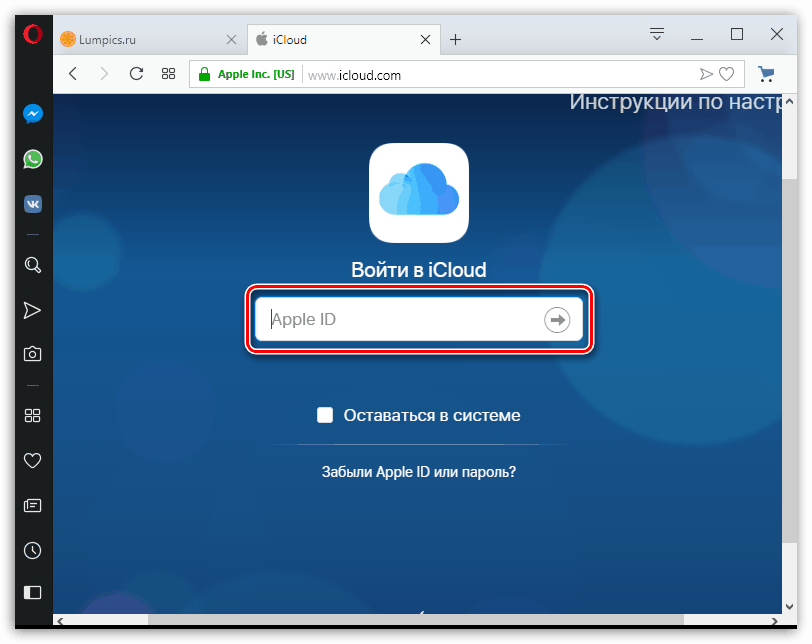

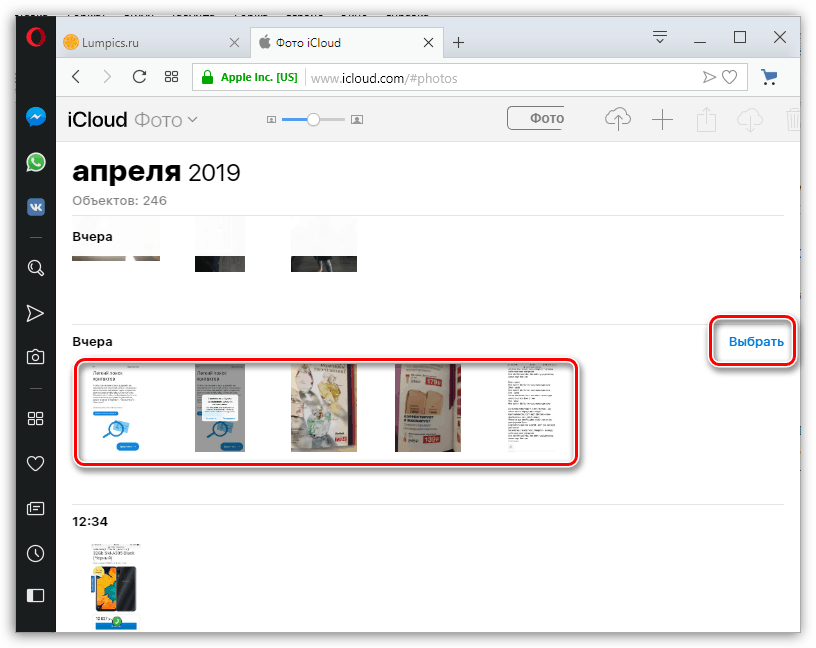
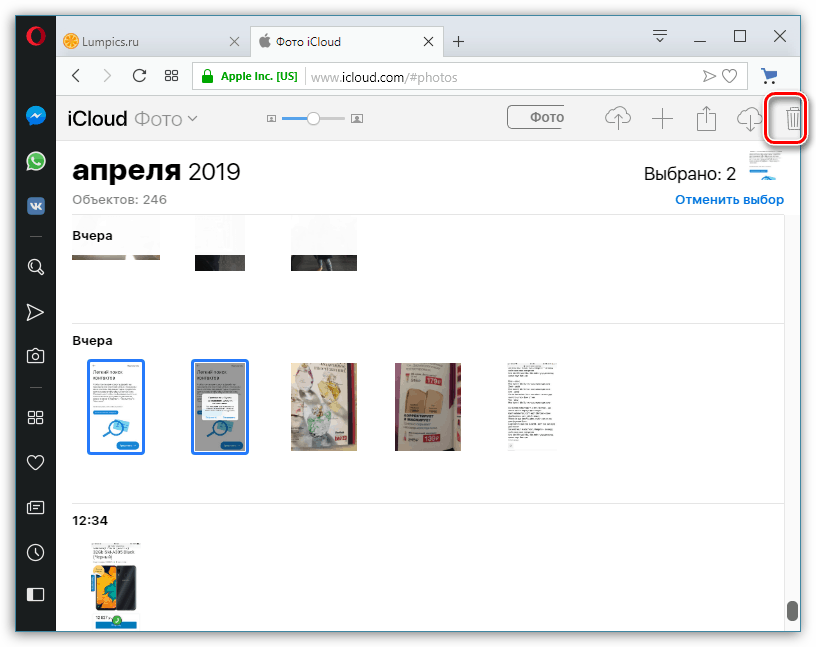
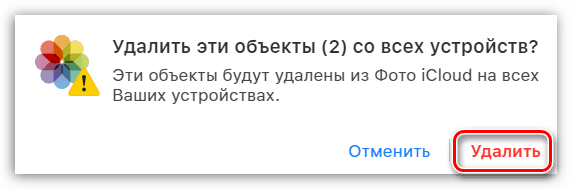
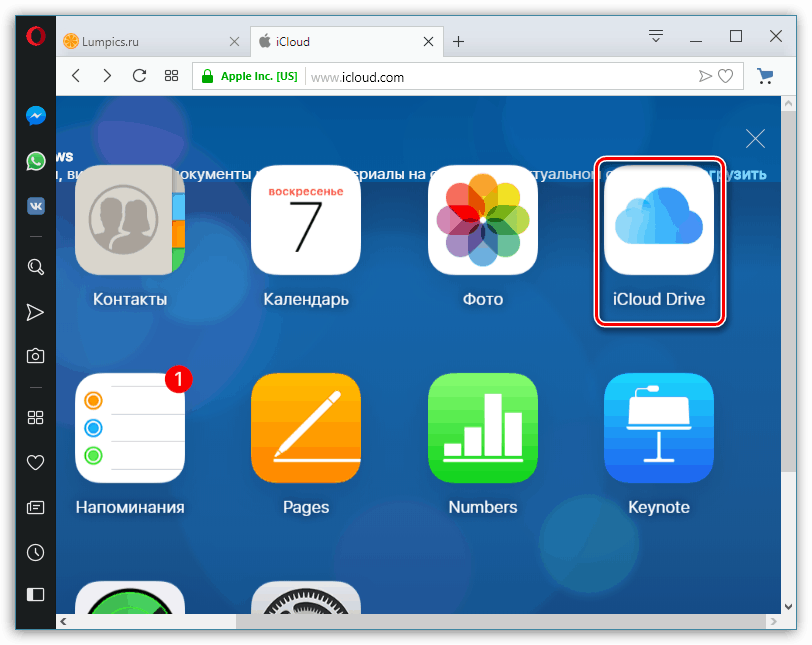
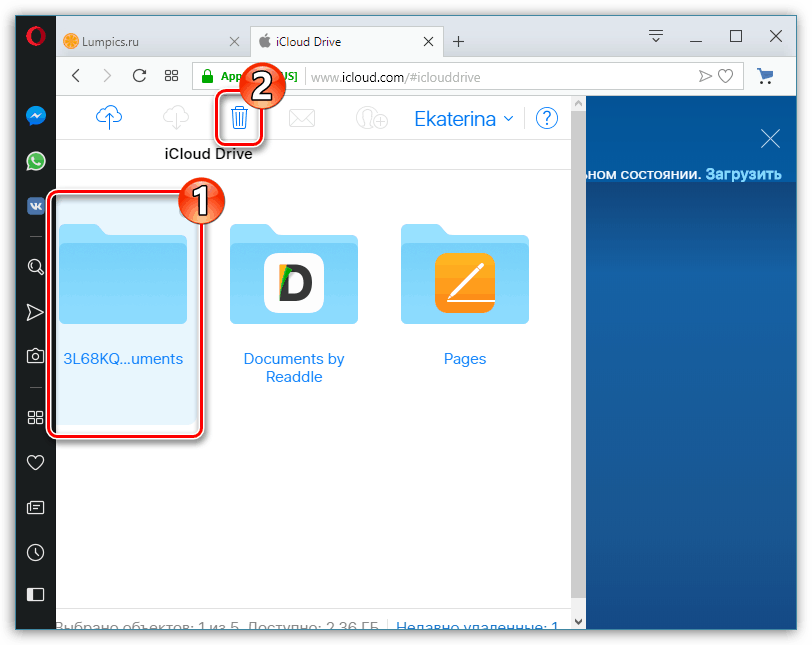
وبالتالي ، إذا قمت بحذف المعلومات غير الضرورية من iCloud ، وترك فقط الأكثر أهمية (نسخ احتياطية من التطبيقات المهمة والصور) ، في معظم الحالات ، ستكون النسخة المجانية من الخدمة السحابية كافية تمامًا.